Sostituisci PowerShell con il prompt dei comandi nel menu contestuale in Windows 10
Pubblicato: 2017-09-13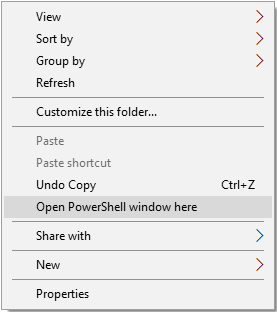
Sostituisci PowerShell con il prompt dei comandi nel menu contestuale in Windows 10: se hai aggiornato di recente all'ultimo aggiornamento dei creatori di Windows 10, potresti aver già notato che quando premi Maiusc e fai clic con il pulsante destro del mouse su qualsiasi cartella, l'opzione "Apri finestra di comando qui" ha stato sostituito da "Apri la finestra di PowerShell qui". Sebbene molte persone non sappiano cosa sia PowerShell, come si aspetta Microsoft che utilizzino questa funzionalità? Bene, ecco perché abbiamo messo insieme questa guida che ti mostrerà come aggiungere nuovamente l'opzione "Apri finestra di comando qui" nel menu contestuale di Esplora file.
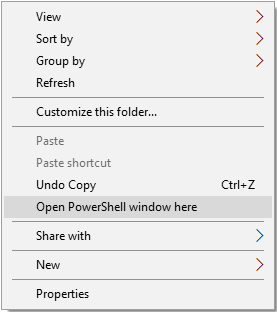
Inoltre, l'opzione per il prompt dei comandi nel menu Start è sostituita da PowerShell con l'ultimo Creators Update ma per fortuna può essere ripristinata tramite le impostazioni di Windows. Ma purtroppo non ci sono opzioni/impostazioni per sostituire l'opzione "apri finestra di comando qui" dal menu contestuale del tasto destro su Windows 10. Quindi, senza perdere tempo, vediamo come sostituire effettivamente PowerShell con il prompt dei comandi nel menu contestuale in Windows 10 con l'aiuto della guida sotto elencata.
Contenuti
- Sostituisci PowerShell con il prompt dei comandi nel menu contestuale in Windows 10
- Metodo 1: utilizzare la correzione del registro
- Metodo 2: creare manualmente le voci dei registri
- Come rimuovere Apri la finestra di PowerShell qui dal menu di scelta rapida in Windows 10
Sostituisci PowerShell con il prompt dei comandi nel menu contestuale in Windows 10
Assicurati di creare un punto di ripristino nel caso qualcosa vada storto.
Metodo 1: utilizzare la correzione del registro
Nota: se non desideri utilizzare questo metodo, puoi provare il metodo 2 che ti consente di modificare manualmente le voci del Registro di sistema per risolvere il problema.
1.Aprire il file Blocco note vuoto e quindi incollare il seguente testo così com'è:
Editor del registro di Windows versione 5.00 [HKEY_CLASSES_ROOT\Directory\shell\cmdprompt] @="@shell32.dll,-8506" "esteso"="" "NoWorkingDirectory"="" [HKEY_CLASSES_ROOT\Directory\shell\cmdprompt\comando] @="cmd.exe /s /k pushd \"%V\"" [HKEY_CLASSES_ROOT\Directory\Background\shell\cmdprompt] @="@shell32.dll,-8506" "esteso"="" "NoWorkingDirectory"="" [HKEY_CLASSES_ROOT\Directory\Background\shell\cmdprompt\comando] @="cmd.exe /s /k pushd \"%V\"" [HKEY_CLASSES_ROOT\Unità\shell\cmdprompt] @="@shell32.dll,-8506" "esteso"="" "NoWorkingDirectory"="" [HKEY_CLASSES_ROOT\Unità\shell\cmdprompt\comando] @="cmd.exe /s /k pushd \"%V\""
2.Fare clic su File, quindi su Salva con nome dal menu Blocco note.
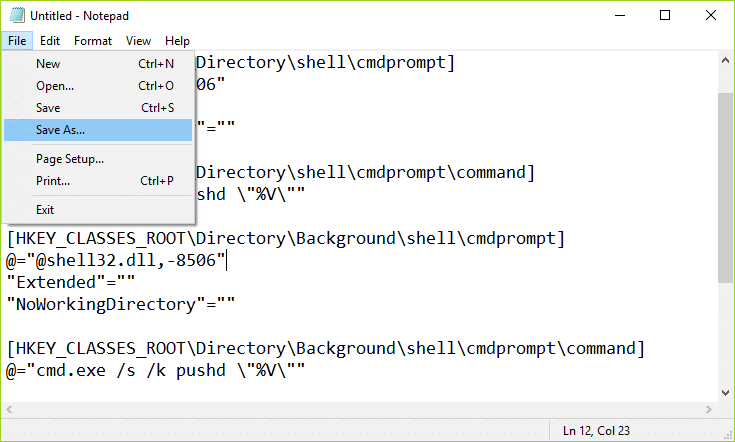
3. Dal menu a tendina Salva come selezionare “ Tutti i file. “
4.Digitare il nome del file come cmdfix.reg (l'estensione .reg è molto importante).
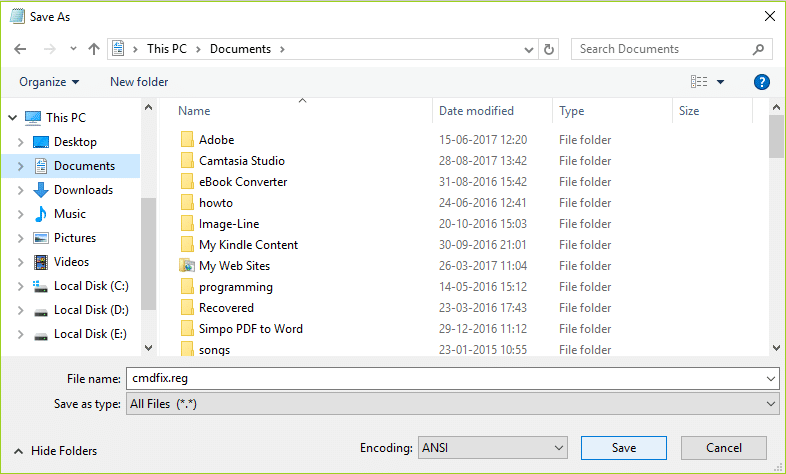
5. Passare ora alla posizione in cui si desidera salvare il file, quindi fare clic su Salva.
6. Fare doppio clic sul file, quindi fare clic su Sì per continuare e questo aggiungerebbe l'opzione " Apri finestra di comando qui " nel menu di scelta rapida.
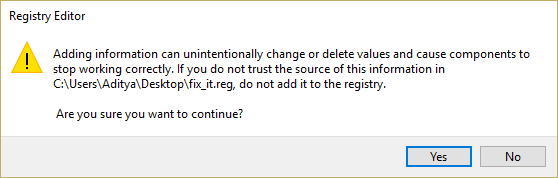
7. Ora, se desideri rimuovere l'opzione "Apri finestra di comando qui" dal menu di scelta rapida, apri il file del blocco note e incolla il contenuto seguente:
Editor del registro di Windows versione 5.00 [-HKEY_CLASSES_ROOT\Directory\shell\cmd2] [-HKEY_CLASSES_ROOT\Directory\Sfondo\shell\cmd2] [-HKEY_CLASSES_ROOT\Drive\shell\cmd2] [-HKEY_CLASSES_ROOT\LibraryFolder\Background\shell\cmd2]
8.Selezionare il tipo Salva con nome come " Tutti i file. ” e denominare il file come Defaultcmd.reg.
9.Fare clic su Salva e fare doppio clic sul file per rimuovere l'opzione dal menu contestuale. Ora, questo sostituirebbe PowerShell con il prompt dei comandi nel menu contestuale, in caso contrario, continuerebbe con il metodo successivo.
Metodo 2: creare manualmente le voci dei registri
1.Premere il tasto Windows + R, quindi digitare regedit e premere Invio per aprire l'editor del registro.
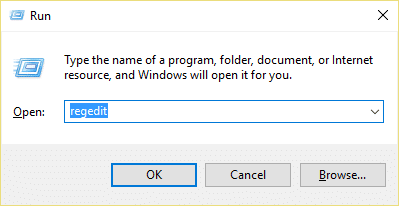
2. Passare al seguente percorso di registro:
HKEY_CLASSES_ROOT\Directory\shell\cmd
3.Fare clic con il pulsante destro del mouse sulla cartella cmd, quindi fare clic su Autorizzazioni.
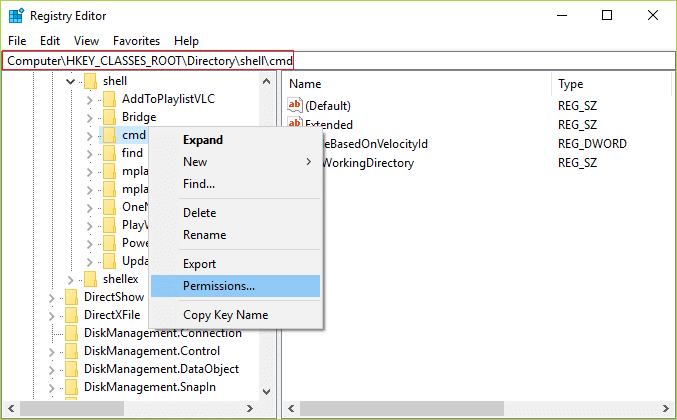
4.Ora nella scheda Sicurezza fare clic sul pulsante Avanzate .
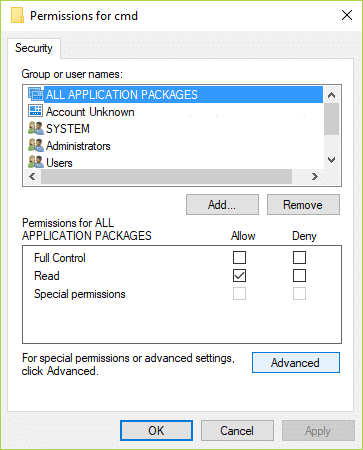
5.Nella finestra Impostazioni di sicurezza avanzate, fare clic su Modifica accanto a Proprietario.
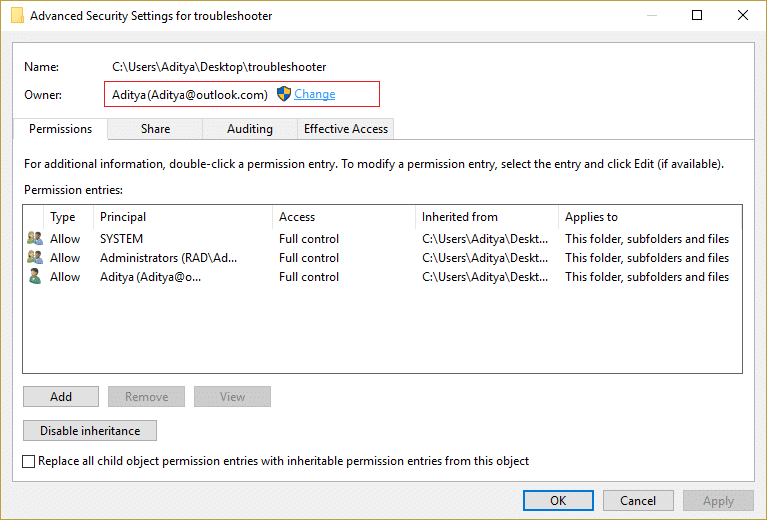
6.Dalla finestra Seleziona utente o gruppo di nuovo fare clic su Avanzate.

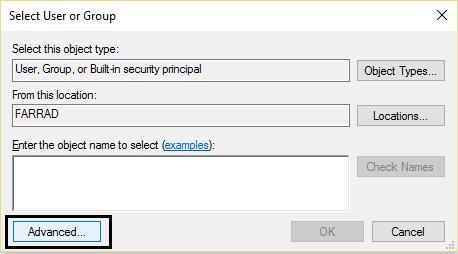
7. Ora fai clic su Trova ora , quindi seleziona il tuo account utente dall'elenco e quindi fai clic su OK.
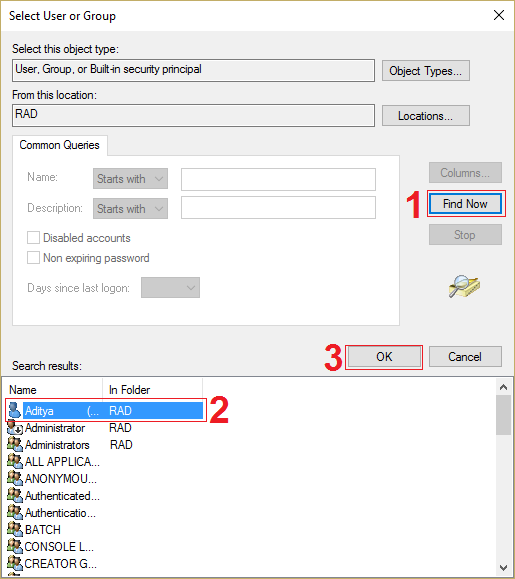
8.Una volta aggiunto il tuo account utente, seleziona " Sostituisci proprietario su sottocontenitori e oggetti. “
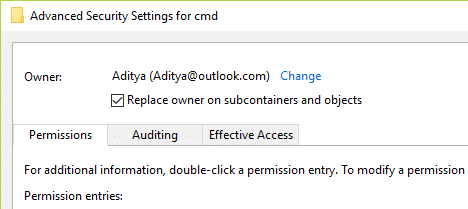
9.Fare clic su Applica seguito da OK.
10. Verrai reindirizzato nuovamente alla finestra Autorizzazioni, da lì seleziona Amministratori e quindi sotto autorizzazioni seleziona Controllo completo.
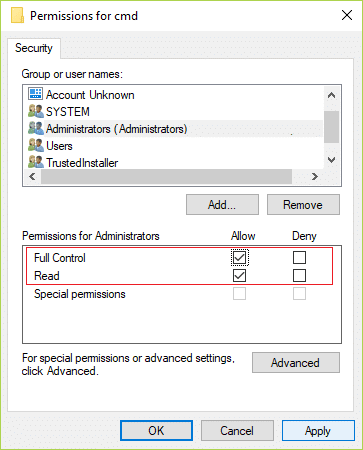
11.Fare clic su Applica seguito da OK.
12.Ora all'interno della cartella cmd, fare clic con il pulsante destro del mouse su HideBasedOnVelocityId DWORD e selezionare Rinomina.
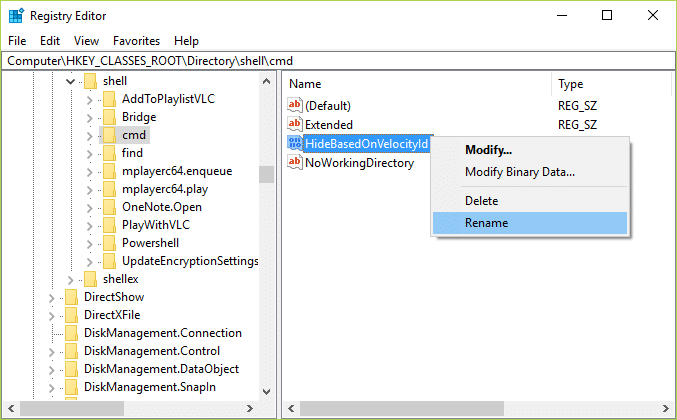
13.Rinominare il DWORD sopra in ShowBasedOnVelocityId e premere Invio.
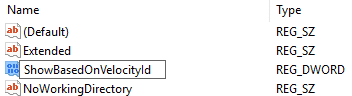
14. Ciò abiliterebbe l'opzione " Apri finestra di comando qui " non appena si chiude l'Editor del Registro di sistema.
15.Se si desidera tornare indietro, è sufficiente rinominare nuovamente la DWORD in HideBasedOnVelocityId. Ancora una volta controlla e vedi se sei in grado di sostituire correttamente PowerShell con il prompt dei comandi nel menu contestuale in Windows 10.
Come rimuovere Apri la finestra di PowerShell qui dal menu di scelta rapida in Windows 10
Anche se i passaggi precedenti sembrano riportare l'opzione "Apri finestra di comando qui" nel menu di scelta rapida del tasto destro, ma vedresti comunque l'opzione "Apri finestra di PowerShell qui" e per rimuoverla dal menu di scelta rapida segui quanto segue- passaggi elencati.
1.Premere il tasto Windows + R, quindi digitare regedit e premere Invio.
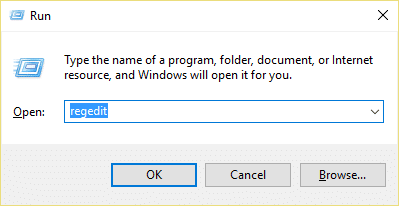
2. Passare al seguente percorso di registro:
HKEY_CLASSES_ROOT\Directory\shell\PowerShell
3.Fare clic con il pulsante destro del mouse su PowerShell , quindi selezionare Autorizzazioni.
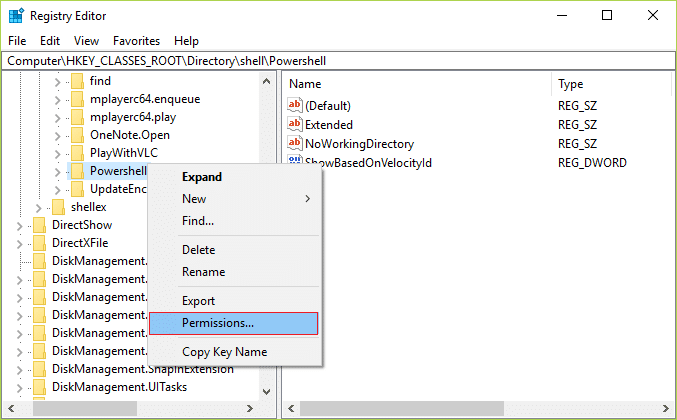
4.Fare clic sul pulsante Avanzate nella finestra di autorizzazione.
5.Nella finestra Impostazioni di sicurezza avanzate, fare clic su Modifica accanto a Proprietario.
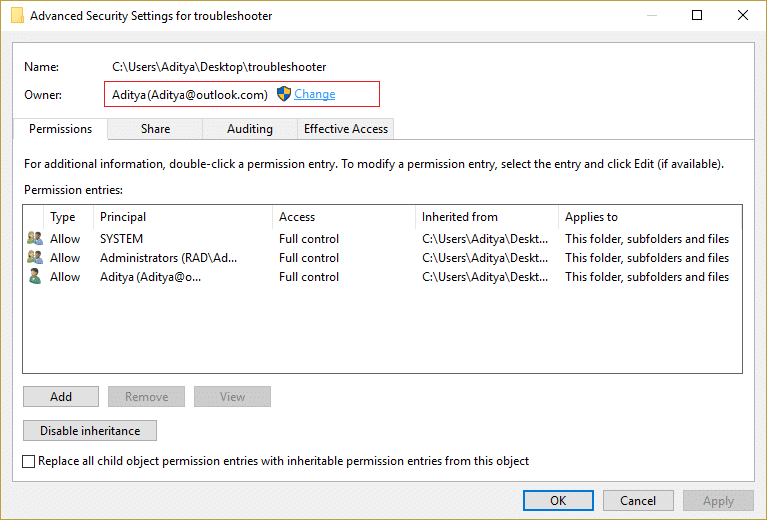
6.Dalla finestra Seleziona utente o gruppo di nuovo fare clic su Avanzate.
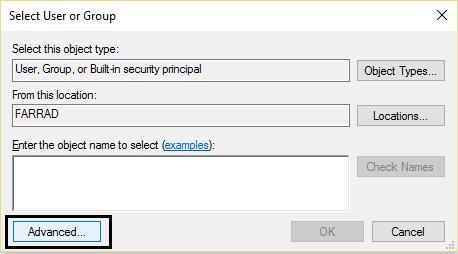
7. Ora fai clic su Trova ora , quindi seleziona il tuo account utente dall'elenco e quindi fai clic su OK.
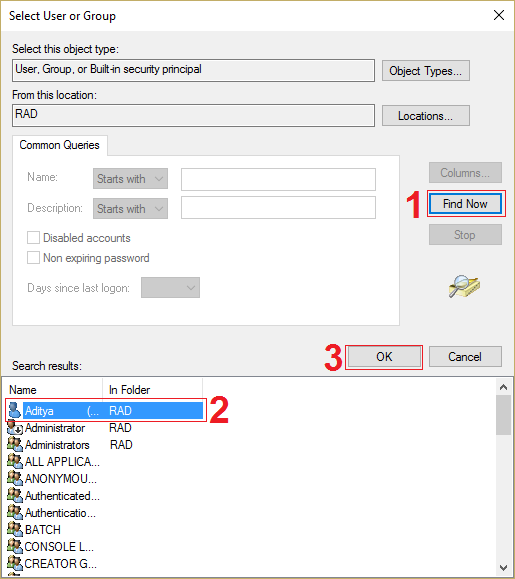
8.Una volta aggiunto il tuo account utente, seleziona " Sostituisci proprietario su sottocontenitori e oggetti. “
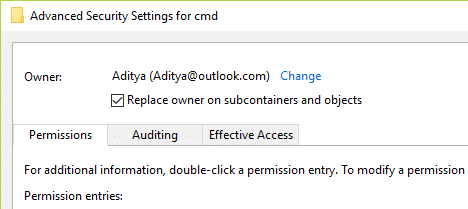
9.Fare clic su Applica seguito da OK.
10. Verrai reindirizzato nuovamente alla finestra Autorizzazioni, da lì seleziona Amministratori e quindi sotto autorizzazioni seleziona Controllo completo.
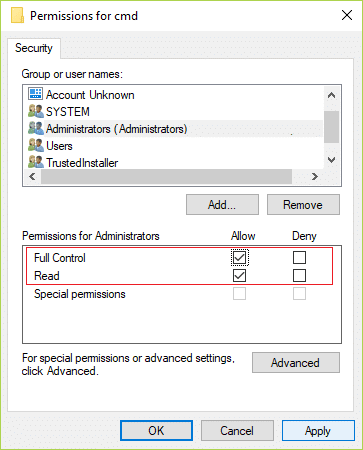
11.Fare clic su Applica seguito da OK.
12.Ora all'interno della cartella PowerShell, fare clic con il pulsante destro del mouse su ShowBasedOnVelocityId DWORD e selezionare Rinomina.
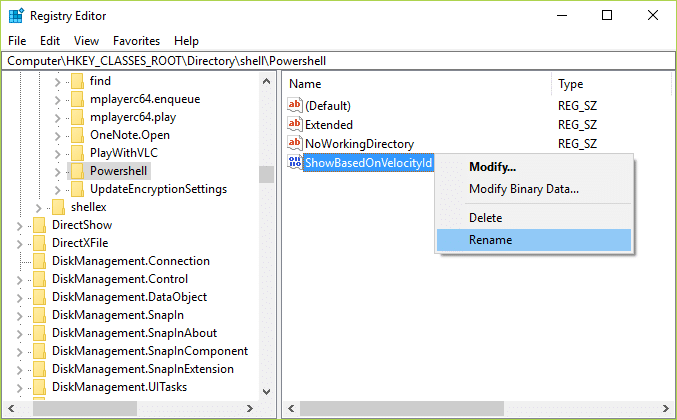
13.Rinominare il DWORD sopra in HideBasedOnVelocityId e premere Invio.
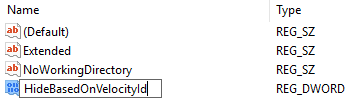
14. Ciò disabiliterebbe l'opzione "Apri la finestra di PowerShell qui" non appena si chiude l'Editor del Registro di sistema.
15.Se si desidera tornare indietro, è sufficiente rinominare nuovamente la DWORD in ShowBasedOnVelocityId.
Raccomandato per te:
- Come spostare le app di Windows 10 su un'altra unità
- Come estendere la partizione dell'unità di sistema (C:) in Windows 10
- Sostituisci Powershell con il prompt dei comandi nel menu Start di Windows 10
- Come modificare la directory di installazione predefinita in Windows 10
Ecco fatto, hai sostituito con successo PowerShell con il prompt dei comandi nel menu contestuale in Windows 10 , ma se hai ancora domande su questo articolo, non esitare a chiederle nella sezione dei commenti.
